「Fire TV Stick」は、自宅のテレビでプライムビデオをはじめとした動画を観ることができるAmazonのデバイスです。
「Fire TV Stick」は、プライムビデオだけではなく、HuluやNetflixなども使うことができますし、ゲームアプリ、写真アプリ、音楽アプリなどにも対応しています。
「Fire TV Stick」があれば、テレビの大画面でさまざまなアプリを楽しむことができます。
「テレビで動画を楽しみたい。」
「Fire TV Stickについて知りたい。」
こういった方は、本記事の対象になります。
本記事では、「Fire TV Stick」のセットアップ、使い方・対応アプリについてわかりやすく解説します。
スポンサードサーチ
Fire TV Stickとは

「Fire TV Stick」は、「Fire TV」を使うためのデバイスです。
「Fire TV」は、さまざまなアプリをテレビで使うためのプラットフォームです。
「Fire TV Stick」をテレビのHDMIにつなぎ、簡単な初期設定をするだけで、自宅のテレビでさまざまなアプリを使えるようになります。
スマホアプリほどのアプリはありませんが、スマホでおなじみのアプリがかなりの種類対応しているので、「Fire TV Stick」があれば、テレビで動画を観たり、ゲームをしたり、写真のスライドショーを見たり、音楽を聴いたりといったことができます。
「Fire TV Stick」は、魅力的ですぐれたガジェットです。
本国アメリカでは、一家に一台、「Fire TV Stick」があると言われています。
自宅にテレビがあるのであれば、「Fire TV Stick」の購入をおすすめします。
–
商品ラインナップ

「Fire TV Stick」は、4,980円で購入することができます。
いくつかのバージョンアップを繰り返してきたのですが、現在の最新モデルは、リモコンが音声操作に対応しています。
「Fire TV Stick」には、以下のものが同梱されています。
・Fire TV Stick本体
・音声対応のリモコン
・電源コード
–
スポンサードサーチ
使い方

「Fire TV」は、付属品のリモコンで操作するか、スマホの『Fire TVアプリ』で操作をすることができます。Fire TVアプリにも音声操作機能があります。
設定方法(セットアップ)については、後述しますが、「Fire TV Stick」の設定を済ませると、テレビの画面にFire TVのメニューが表示されるようになります。
テレビのHDMIという機能を使うので、テレビの画面はHDMIの画面に切替える必要があります。
お使いのテレビのリモコンを見ると「切替」といったボタンがあるかと思います。
「切替」ボタンを押して、HDMIの画面に変更してください。
スマホからの操作の方がわたしは好きなので、わたしは音声対応のリモコンは使ってはいませんが、そのあたりは好みの問題だと思います。
リモコンは、テレビのリモコンのように、音量・ミュート・早送り・巻き戻し・再生・停止、選択の操作することができます。
–
対応アプリ
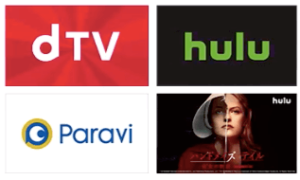
「Fire TV」は、さまざまなアプリに対応しています。
動画、ゲーム、写真、音楽など、スマホで普段使っているアプリが多数あります。
ここですべてのアプリをご紹介することはできませんが、たとえば、以下のアプリがFire TVに対応しています。
■動画(ドラマ・映画・アニメ・スポーツなど)
・Apple TV ★New
・プライムビデオ
・Hulu
・Netflix
・U-NEXT
・dTV
・dアニメ
・Paravi
・FOD
・ディズニーシアター
・スターチャンネル
・TVer
・AbemaTV
・YouTube
・GYAO!
・niconico
・DMM.com
・ビデオパス
・ビデオマーケット
・バンダイチャンネル
・スカパー!!オンデマンド
・WOWOWメンバーズオンデマンド
・DAZN
・J SPORTS オンデマンド
・NJPW WORLD
■ニュース・教養
・NHK WORLD TV
・TED
■音楽・写真
・Amazon Music
・Amazon フォト
■ゲーム
・信長の野望
・三國志
・ファイナルファンタジー
・ソニック
・テトリス
・ソリティア
–
Fire TV対応のアプリは、随時追加されていくので、現在対応していないものがあっても、対応される場合があります。
–
スポンサードサーチ
設定方法(セットアップ)

「Fire TV Stick」のセットアップはとても簡単です。
以下の手順で、セットアップを行うことができます。
Fire TV Stickのセットアップ
1. テレビの後ろや横にあるHDMI端子に、Fire TV Stickを挿し込みます
2. Fire TV Stickのプラグを電源に差し込みます
3. テレビにWi-Fiを接続するためのパスワード画面が表示されるのでパスワードを入力します
4. テレビにFire TVのメニューが表示されます
–
セットアップはたったのこれだけで完了です。
Wi-Fiのパスワードが正しく入力されていれば、テレビの画面にFire TVのメニューが表示されるようになります。
メニューには、プライムビデオ、Hulu、Netflix、DAZN、AbemaTVなどのアプリが表示されています。
付属のリモコンやFire TVアプリから、お好きなコンテンツを選んで、アプリを楽しんでください。
–
プライムビデオを観よう!

Amazonプライム会員であれば、プライムビデオを利用しましょう。
わたしは、プライムビデオが目的でAmazonプライムに加入しています。
おそらく、わたしのような方はとても多いと思います。
プライムビデオは動画配信サービスです。
ドラマ、映画、アニメ、バラエティ番組が豊富に取り揃えられています。
「松本人志のドキュメンタル」、「バチェラー」などのオリジナルコンテンツも多数あります。
Amazonプライム会員になれば、これらのコンテンツがプライムビデオで見放題です。
–
スポンサードサーチ
まとめ
いかがだったでしょうか。
「Fire TV Stick」があれば自宅で動画を観るのがとても快適になります。
映画やドラマはスマホやパソコンの小さな画面より、やっぱりテレビの大画面のほうがいいですよね。
「Fire TV Stick」は、ほんとうに驚きの便利アイテムです。
「Fire TV Stick」の購入前後で、生活スタイルがぜんぜん変わってしまいました。
わたしは、以前にも増してインドア派になりました(笑)
購入を迷っているなら・・いやいや、迷わずの即買いを強くおすすめします。
「Fire TV Stick」を使って、テレビの大画面で動画を思う存分に楽しみましょう。
–











